
Sissejuhatus Gantt-diagrammi tabelisse
Paljud projektid saavad algfaasis täieliku katastroofi, kuna nad üritavad hammustada rohkem, kui suudavad närida. Sellel ebaõnnestumisel võib olla mitu põhjust - üks selline ülioluline aspekt on projekti visuaalse kuvamise tööriista puudumine. Projektijuhtidel peab olema täielik kontroll nii suurte kui ka väikeste muudatuste kavandamise, jälgimise ja kohandamise üle vajaduse korral. Selles tabelitaolises gantt-diagrammis oleme arutanud ühte sellist suurepärast ja laialt aktsepteeritud PM-i tööriista - Ganti diagrammi.
Gantti diagramm - joon / tulpdiagramm (levinum tüüp), mis kajastab ja illustreerib projekti kavandatud ajakava ning kõigi seotud tegevuste sõltuvust suhe verstapostide, saavutuste, ülesannete jms vahel.
Vaatame, kuidas saab Tableau'is luua Gantti diagrammi, samuti selle olulisust projektijuhtide igapäevases elus projekti õnnestumisel.
Kuidas tabelis Gantt-diagrammi luua?
- Gantti diagrammi loomise protsessi alustamiseks peab Tableau tarkvara olema ühendatud andmeallikaga. Andmeallikas võib olla ükskõik milline - Exceli arvutustabel, MySQL, mis tahes server.
- Me töötame Exceli arvutustabeliga,

- Kui olete andmeallikaga valmis, peate andmeallika ühendamiseks avama oma rakenduse Tableau.
- Avage Tableau> Avage Andmeallika ühendamine >> Avage andmeid sisaldav fail Salvestatud Exceli leht
- Kui olete selle teinud, saate järgmise ekraani -

- Valige andmeallikafail ja kuvatakse selline ekraan -

- Ülaltoodud ekraan on Tableau armatuurlaud; siin loome Gantti diagrammi.
Enne edasiliikumist tutvustame kõigepealt oma vaatajaskonda jaotiste kohta -
1) Mõõde - Selles jaotises on Excelis loodud andmelehe veerud. Jaotise Dimensioon all näeme kõiki veerge.
2) mõõt - nimi ise annab mingi idee. See on mõõteparameetrid.
3) Marks - märgid on omamoodi redigeerimise tööriistad meie Gantti diagrammi täiustamiseks värvide, suuruse, teksti, tööriistavihje jms abil. Need on esitlusstiili täiustamiseks.
4) Veerud ja read - veerud tähistavad veeru andmeid. Kogu teave veeru jaotises tähistab veeru andmeid. Sama ridade andmetega
5) Lehe piirkond - leht on ala, kus Gantti diagramm meile nähtav on, see on esialgu tühi, kuni mingi töö edeneb.
- Järgmine asi on andmete kohandamine vastavalt vajadusele. Klõpsake vahekaarti 'Leht' ja alustage andmete kohandamist. Andmete visuaalsemaks kuvamiseks kasutage suvandit „Marks”. Tableau'is on mitut tüüpi diagramme - riba, joon, kaardid, pirukas, sõõrik, piirkond ja mitmed teised.
- Gantti diagrammi puhul eelistatakse tavaliselt tulpkäru, kuna Gantti diagramm tähistab erinevate etappide tööde ajavahemikke.
- Järgige allolevat ekraani -

- Ülaltoodud ekraanil näeme, et intervallid on väga väikesed, nii et lohistame veeru 'Mõõtmed' kestuse ja lohistage see jaotise Marks all olevasse jaotisesse 'Suurus'. Järgige allolevat ekraani.
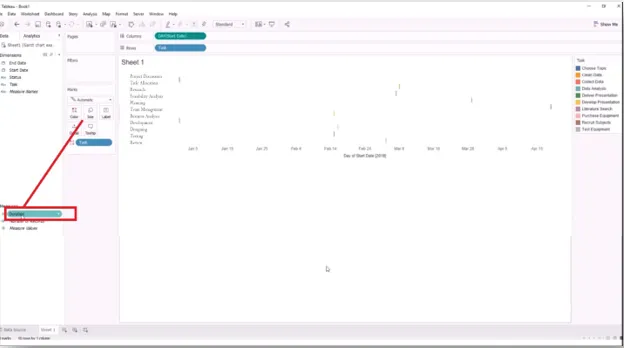
- Kui olete selle teinud, saate midagi sellist - järgige allolevat ekraani.

- Nüüd on teil iga ülesande kestuse intervall, näete, et kestus on organiseerimata. Peaksite selle korraldama (sorteerima) järgmisi samme järgides.
ÜLESANNE >> SORT >>

- Sellega avaneb dialoogiboks Sorteeri, kus peate valima
- Raadionupp FIELD ja valige “START DATE” … kui näete allolevat ekraani.

- Aggregeerimise rippmenüüst peate valima “MINIMUM” ja seejärel klõpsama nuppu “RAKENDA” ja “OK”.
- Kui olete klõpsanud nuppu OK, saate korraldatud tulpdiagrammi. Vaadake allpool olevat ekraani.

- Nii saate teha Gantti diagrammi. Sellega ütleme ka, et Gantti diagrammi koostamisel ei saa kunagi olla sarnaseid nõudeid. Kasutaja saab edaspidi oma vajadusi kohandada, muutes värve, aja kestust, diagrammi suurust ja nii edasi.
MÄRKUS. Diagrammi keerukus võib olenevalt nõudest erineda.
Gantti diagrammi olulisus -
- Gantti diagrammi abil saab meeskond teada, mis projektiga täpselt läheb, kui kaugele nad on jõudnud ja kus nad on maha jäänud. Gantti diagramm on üks kõige laialdasemalt kasutatavaid projekti nähtavuse tööriistu.
- See toimib parema ja parema suhtluse vahendina. Kuna me teame, et kehvad kommunikatsioonitehnikad ja tõendite puudumine saavad projekti ebaõnnestumise üheks kõige olulisemaks põhjuseks. Ganti diagramm välistab selle probleemi.
- Rohkem selgust
- Parem haare aja juhtimisel
Järeldus
- Gantti diagramm on üks olulisemaid vahendeid projektiga seotud juhtimise jälgimiseks. See välistab ka vajaduse muude projektijuhtimise tööriistade järele.
- Need, kes on seda tõesti kasutanud, või need, kes on seda lugenud, saavad selle tähtsust seostada ja mõista.
- TABLEAU kui rakendus on praeguses tööstuses saanud tohutu hoo; tema võime teha neid PM-iga seotud dokumente on selle laialdase kasutamise üks paljutõotavaid põhjuseid.
Soovitatavad artiklid
See on olnud tabel Gantt'i diagrammi juhend. Siin oleme arutanud, kuidas tabelis diagrammi luua, pidades silmas Ganti diagrammi tähtsust. Lisateavet leiate ka meie muudest soovitatud artiklitest -
- Tabel vs QlikView
- Virnastatud tulpdiagramm tabelis | Erinevad lähenemised
- Ülevaade lehtri diagrammist tabelis
- Joontabel tabelis | Pidevate andmetega